Configureer uw screensaver in Windows Vista
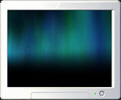 In deze handleiding leert u hoe u uw schermbeveiliging in Windows Vista configureert. De screensaver (of “screensaver”) is de film of animatie die wordt afgespeeld op uw computer monitor nadat uw PC inactief is geweest voor een aanpasbare hoeveelheid tijd. We laten u zien hoe u uw screensaver kunt wijzigen, hoe u de instellingen van de screensaver kunt configureren, waar beschikbaar, hoe u een aangepaste screensaver kunt installeren en hoe u de beveiligingsopties die erbij horen kunt uitleggen.
In deze handleiding leert u hoe u uw schermbeveiliging in Windows Vista configureert. De screensaver (of “screensaver”) is de film of animatie die wordt afgespeeld op uw computer monitor nadat uw PC inactief is geweest voor een aanpasbare hoeveelheid tijd. We laten u zien hoe u uw screensaver kunt wijzigen, hoe u de instellingen van de screensaver kunt configureren, waar beschikbaar, hoe u een aangepaste screensaver kunt installeren en hoe u de beveiligingsopties die erbij horen kunt uitleggen.
personalisatie-opties van Windows Vista Laden
 om toegang te krijgen tot de personalisatie-opties en-instellingen in Windows Vista, klikt u met de rechtermuisknop op een leeg gedeelte van uw bureaublad en kiest u “personaliseren”.
om toegang te krijgen tot de personalisatie-opties en-instellingen in Windows Vista, klikt u met de rechtermuisknop op een leeg gedeelte van uw bureaublad en kiest u “personaliseren”.
dit opent de “uiterlijk en personalisatie” pagina van het Configuratiescherm, die de zeven sets van aanpasbare eigenschappen voor “Window Color and Appearance”, “Desktop Background”, “Screen Saver”, “Sounds”, “Mouse Pointers”, “Theme”, en “Display Settings”toont.
![]() om uw schermbeveiliging en opties te configureren, klikt u op de schermbeveiliging link. Dit opent Windows Vista ‘ s screensaver instellingen venster dat wordt behandeld in details in deze tutorial. We zullen de opties voor energiebeheer in Windows Vista behandelen, zoals ze betrekking hebben op screensavers, in een latere tutorial.
om uw schermbeveiliging en opties te configureren, klikt u op de schermbeveiliging link. Dit opent Windows Vista ‘ s screensaver instellingen venster dat wordt behandeld in details in deze tutorial. We zullen de opties voor energiebeheer in Windows Vista behandelen, zoals ze betrekking hebben op screensavers, in een latere tutorial.
uw schermbeveiliging configureren in Windows Vista
met de Schermbeveiligingsinstellingen kunt u al uw Windows Vista-schermbeveiliging beheren en aanpassen.
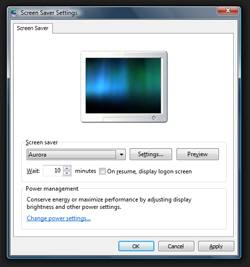 het bovenste gedeelte van het venster wordt gebruikt om een mini-preview van de geselecteerde schermbeveiliging weer te geven.
het bovenste gedeelte van het venster wordt gebruikt om een mini-preview van de geselecteerde schermbeveiliging weer te geven.
in het vervolgkeuzemenu en de knoppen onder de live preview kunt u schakelen tussen screensavers, een voorbeeld van de geselecteerde screensaver in real-time bekijken en de screensaver-instellingen aanpassen, wanneer deze beschikbaar zijn (sommige basis screensavers, meegeleverd met Windows Vista of gedownload van het internet, bieden geen opties).
het onderste gedeelte van het venster Instellingen schermbeveiliging linkt naar de energiebeheeropties in Windows Vista: deze doen invloed gedrag screensaver ‘ s, en zal worden behandeld in een andere, speciale tutorial.
schakelen tussen screensavers
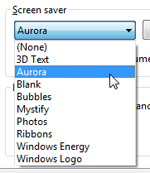 in het vervolgkeuzemenu worden alle screensavers weergegeven die momenteel door Windows Vista worden gedetecteerd. Kies een andere screensaver uit het menu om het te bekijken in de mini-monitor hierboven weergegeven.
in het vervolgkeuzemenu worden alle screensavers weergegeven die momenteel door Windows Vista worden gedetecteerd. Kies een andere screensaver uit het menu om het te bekijken in de mini-monitor hierboven weergegeven.
Windows Vista wordt geleverd met 9 screensavers, waarvan sommige een discussie rechtvaardigen. Merk op dat het eerste item in het screensavers dropdown menu luidt “(geen)” – om de screensaver functionaliteit helemaal uit te schakelen, selecteert u geen, en Windows Vista zal geen screensaver gebruiken helemaal.
de lege schermbeveiliging vervaagt uw scherm en geeft een effen zwarte kleur weer op uw monitor nadat een vooraf bepaalde tijd is verstreken (standaard 10 minuten).
schermbeveiliging aanpassen
de schermbeveiliging voor foto ‘ s toont in rotatie de afbeeldingen die u in uw profielmap hebt opgeslagen: wanneer u bijvoorbeeld een afbeelding van een webpagina opslaat, wordt deze standaard opgeslagen in de map Afbeeldingen van uw profiel. Deze screensaver vervaagt gewoon in en uit alle foto ‘ s die u daar hebt opgeslagen.
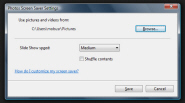 om foto ‘ s uit een andere map te gebruiken, klikt u op de knop Instellingen.
om foto ‘ s uit een andere map te gebruiken, klikt u op de knop Instellingen.
met de knop Bladeren kunt u elke gewenste map kiezen: de afbeeldingsbestanden die u in de geselecteerde map hebt staan, worden door deze schermbeveiliging gebruikt.
de snelheid van deze schermbeveiliging kan ook worden aangepast, evenals de volgorde waarin de foto ‘ s worden weergegeven (de Shuffle-optie).
niet-aanpasbare screensavers in Windows Vista
als u op de knop Instellingen voor de geselecteerde screensaver klikt, wordt het venster met opties weergegeven dat het aankan, of wordt u een bericht gegeven als de screensaver niet kan worden aangepast. De lege screensaver we hierboven vermeld, bijvoorbeeld, heeft geen opties. Proberen om het te configureren door te klikken op de knop Instellingen zal een retourneren” deze screensaver heeft geen opties die u kunt instellen ” bericht: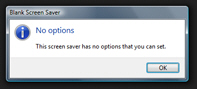
voorbeeld van uw screensaver-instellingen
 nadat u de screensaver van uw keuze hebt geselecteerd, ziet u een mini-voorbeeld boven in het venster Instellingen voor schermbeveiliging. Om de screensaver full-screen ervaren, als Windows Vista zal gebruiken in echte situaties, klik op de Preview knop: Dit zal de screensaver te starten. Om terug te keren naar de screensaver configuratie scherm, gewoon bewegen uw muis cursor rond het scherm een paar keer.
nadat u de screensaver van uw keuze hebt geselecteerd, ziet u een mini-voorbeeld boven in het venster Instellingen voor schermbeveiliging. Om de screensaver full-screen ervaren, als Windows Vista zal gebruiken in echte situaties, klik op de Preview knop: Dit zal de screensaver te starten. Om terug te keren naar de screensaver configuratie scherm, gewoon bewegen uw muis cursor rond het scherm een paar keer.
Screensaver instellen timeout-en beveiligingsopties
de laatste twee opties die Windows Vista biedt voor alle screensavers is (1) De tijd die moet verstrijken voordat de screensaver wordt gestart, en (2) Wat moet worden weergegeven wanneer u uw computer weer gaat gebruiken. Deze instellingen worden toegepast ongeacht de gekozen schermbeveiliging:
het numerieke veld “wacht {X} minuten” laat u bepalen na hoeveel minuten inactiviteit Windows Vista de schermbeveiliging zal starten: het minimum is 1 minuut, de standaard is 10 minuten, en het maximum is onrealistisch hoog.
 het selectievakje “on resume, display logon screen” laat u beslissen of Windows Vista alleen moet tonen wat het laatst op het scherm werd weergegeven voordat de screensaver begon, of of het aanmeldscherm moet worden weergegeven: als meerdere gebruikers zijn ingesteld, dit scherm laat gebruikers inloggen op hun profiel; als u met een wachtwoord beveiligde Windows Vista, moet u uw wachtwoord invoeren voordat u terug kunt naar uw computer bestanden en toepassingen.
het selectievakje “on resume, display logon screen” laat u beslissen of Windows Vista alleen moet tonen wat het laatst op het scherm werd weergegeven voordat de screensaver begon, of of het aanmeldscherm moet worden weergegeven: als meerdere gebruikers zijn ingesteld, dit scherm laat gebruikers inloggen op hun profiel; als u met een wachtwoord beveiligde Windows Vista, moet u uw wachtwoord invoeren voordat u terug kunt naar uw computer bestanden en toepassingen.
uw screensaver-instellingen toepassen
vergeet niet op de knop Ok te klikken om de screensaver-instellingen en-opties te accepteren die u zojuist hebt geconfigureerd voor Windows Vista.
aangepaste screensavers installeren in Windows Vista
tal van websites bieden de mogelijkheid om screensavers te downloaden: Deze Windows-screensavers gedragen zich net als die bij Vista. Ze worden op dezelfde manier gekozen als we hebben uitgelegd, en sommige meer geavanceerde screensavers zullen ook aanpassingsopties bevatten, ook beschikbaar via de knop Instellingen. Zorg ervoor dat u alleen screensavers downloaden van gerenommeerde websites, dat u een up-to-date anti-virus software, en dat uw Windows Vista beveiligingsinstellingen goed zijn geconfigureerd.
omhoog